教你如何在微信制作九宫格照片发布朋友圈
1、首先在手机上打开我们的微信,然后点击页面下方的【发现】,如图1
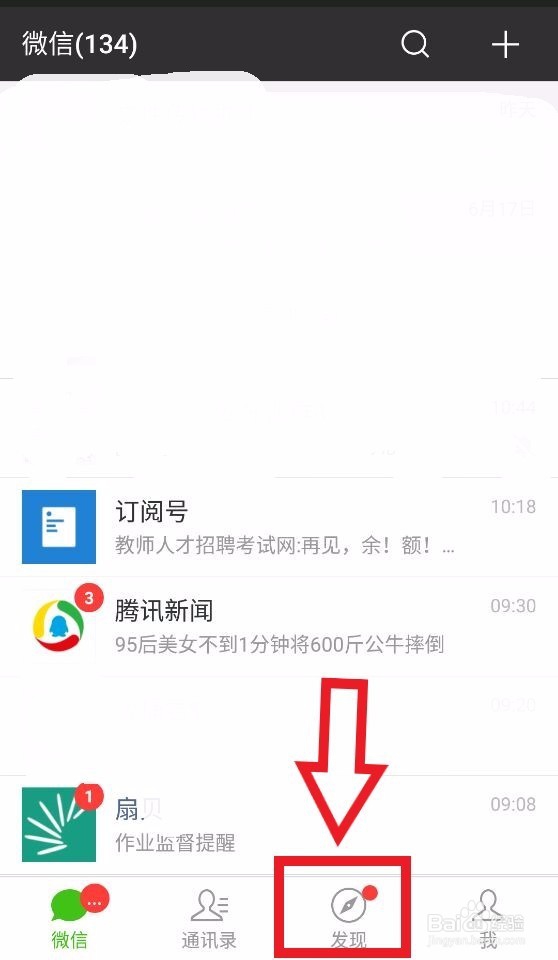
2、拖动手机页面,在页面底部找到【小程序】,如图2
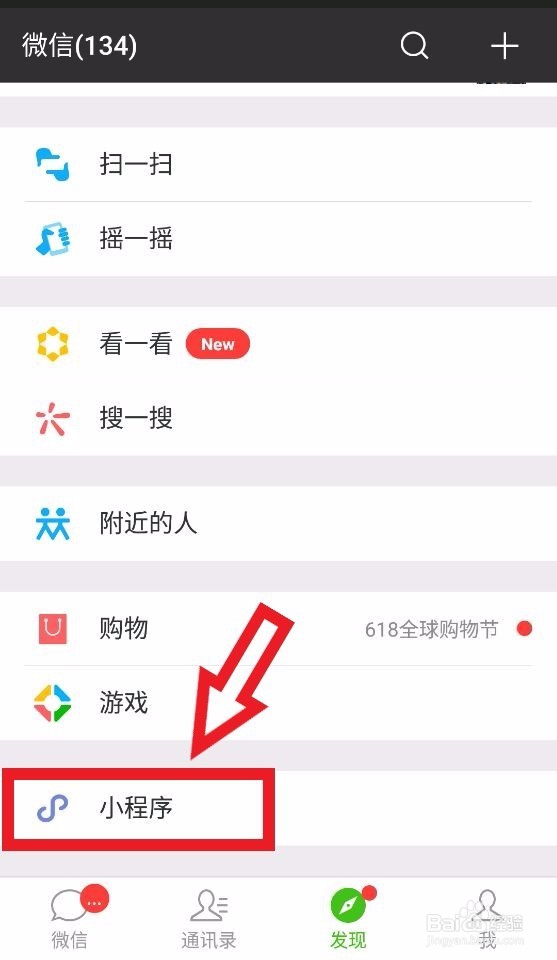
3、点击进入小程序后,点击页面右上角的搜索图标,并在搜索栏中输入【九宫格照片】,如图3、4
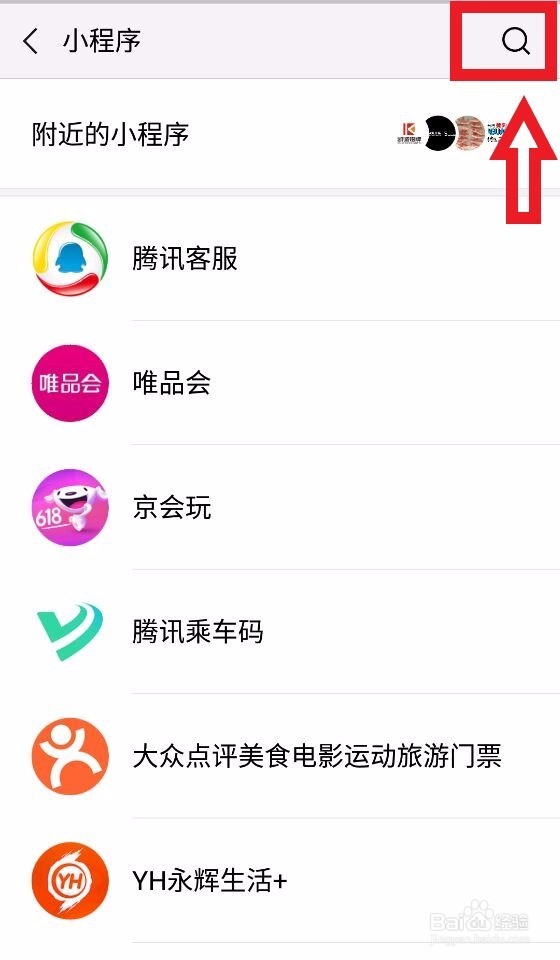
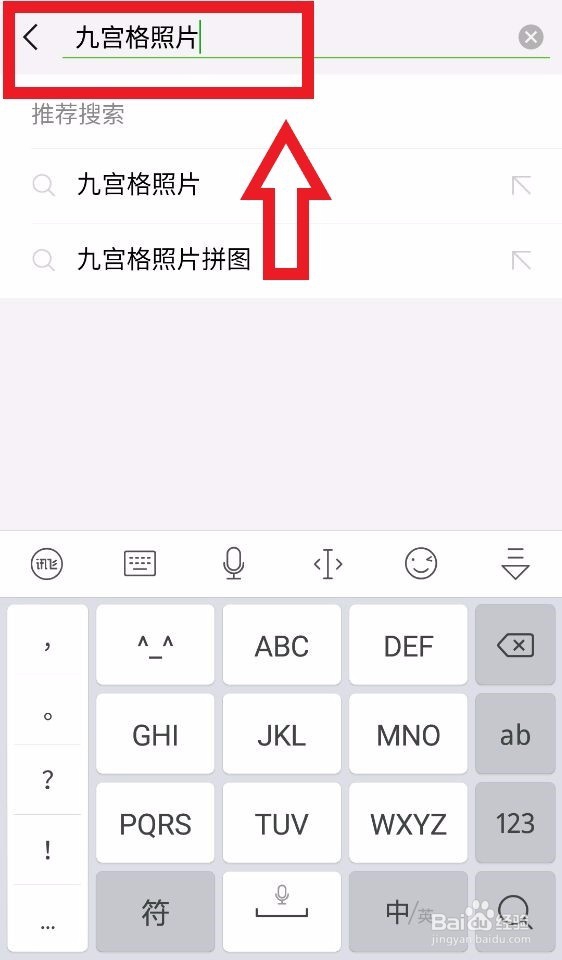
4、在搜索结果中点击第一个选项,如图5
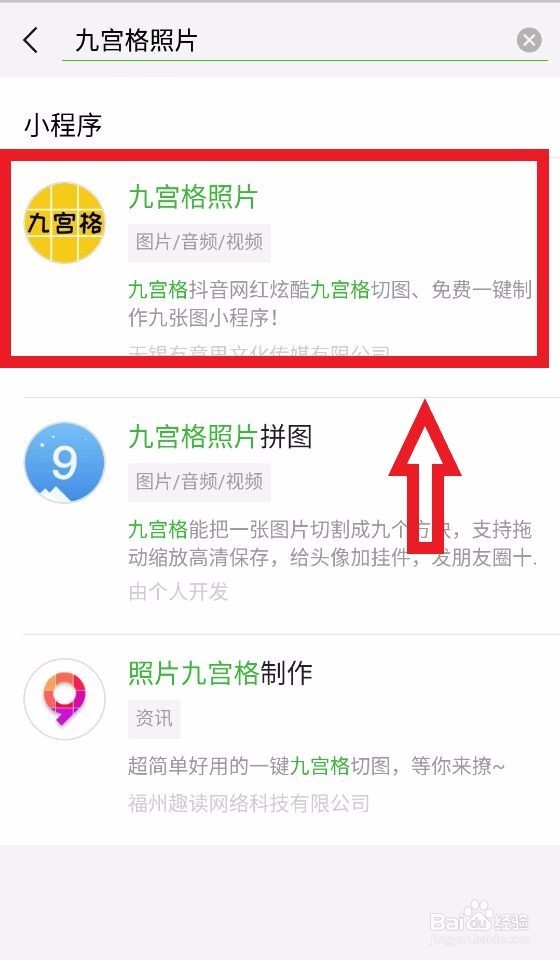
5、进入九宫格照片小程序后,点击第一个选项【一图切九块】,如图6
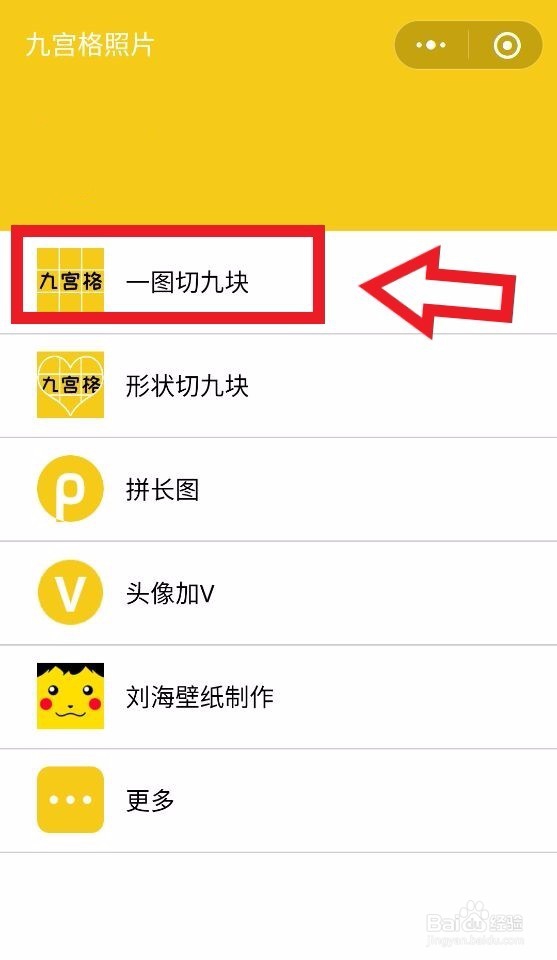
6、进入新页面后,在页面的左下角点击【选择图片】,然后在手机相册中选择自己想要制作成九宫图的照片并点击完成,如图7、8
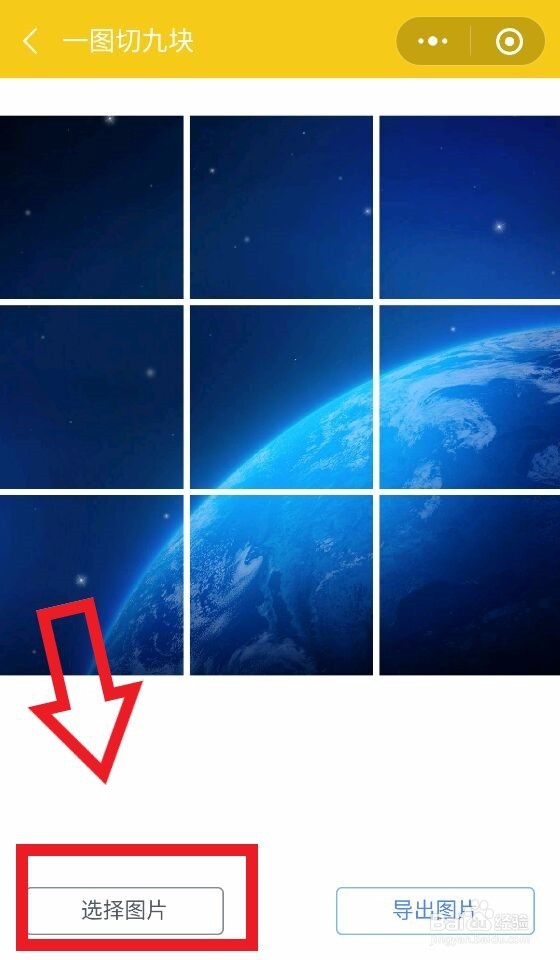
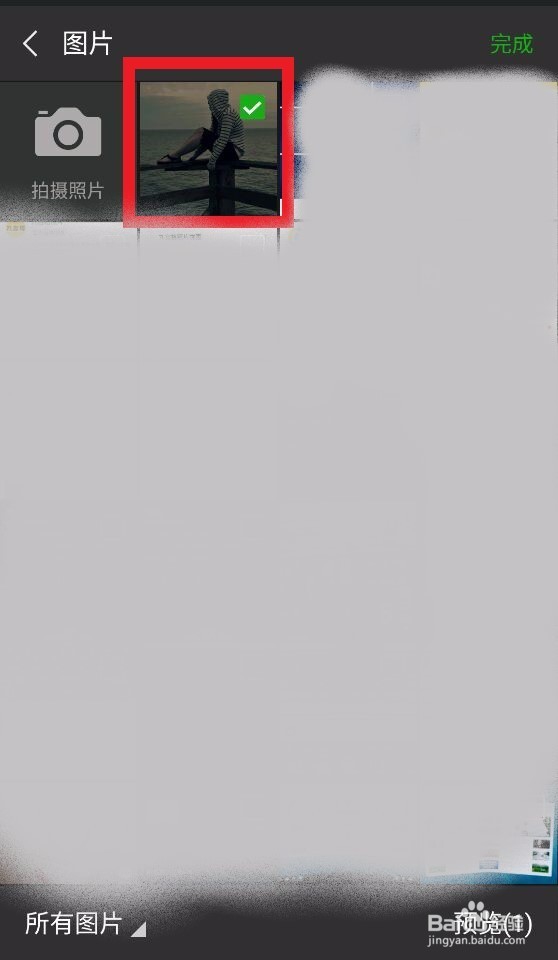
7、选好照片后,在新页面中调整照片的位置,然后点击【确定】,如图9

8、这时我们导入的照片就被分成了九块,点击右下角的【导出图片】,在弹出的提示框中点击【允许】,此时我们制作的九宫图就已经保存在我们的手机相册里面了,如图10、11
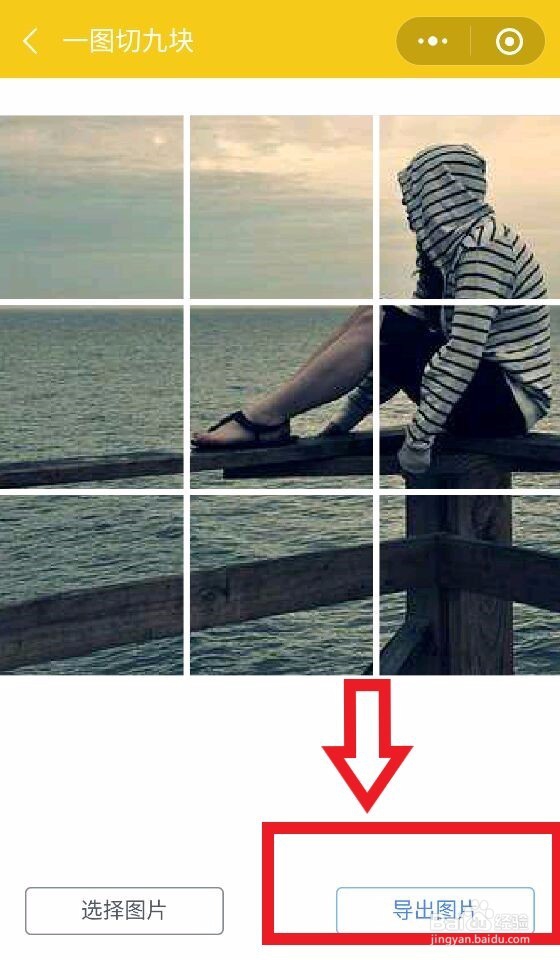
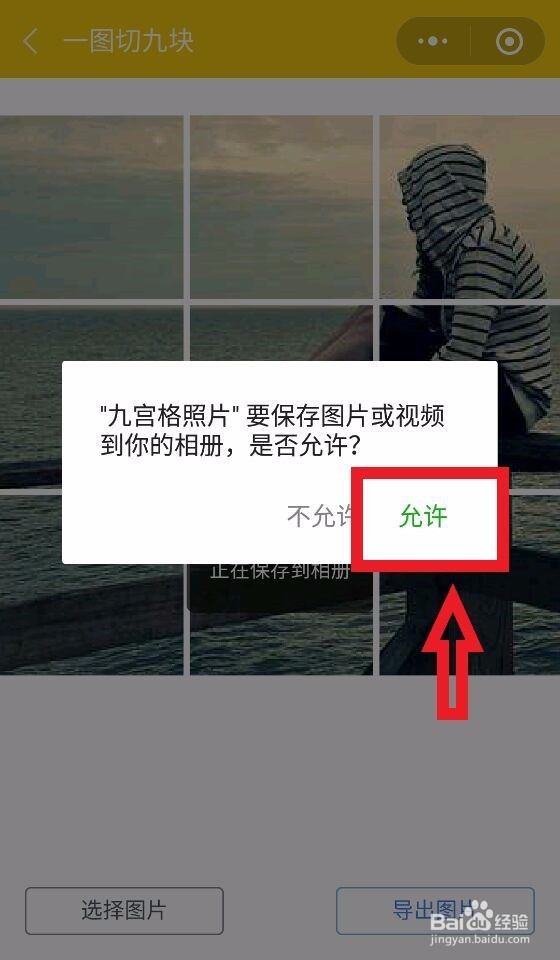
9、现在退到微信页面,我们来发一个朋友圈看看效果,打击【发现】——打开朋友圈,如图12

10、点击页面右上角的相机图标,在弹出的提示框中点击【从相册选择】,如图13、14
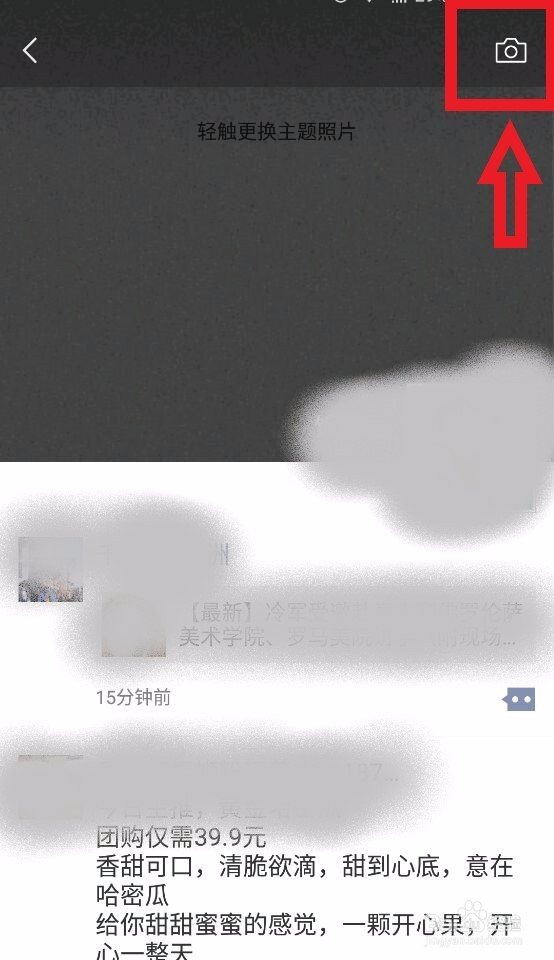
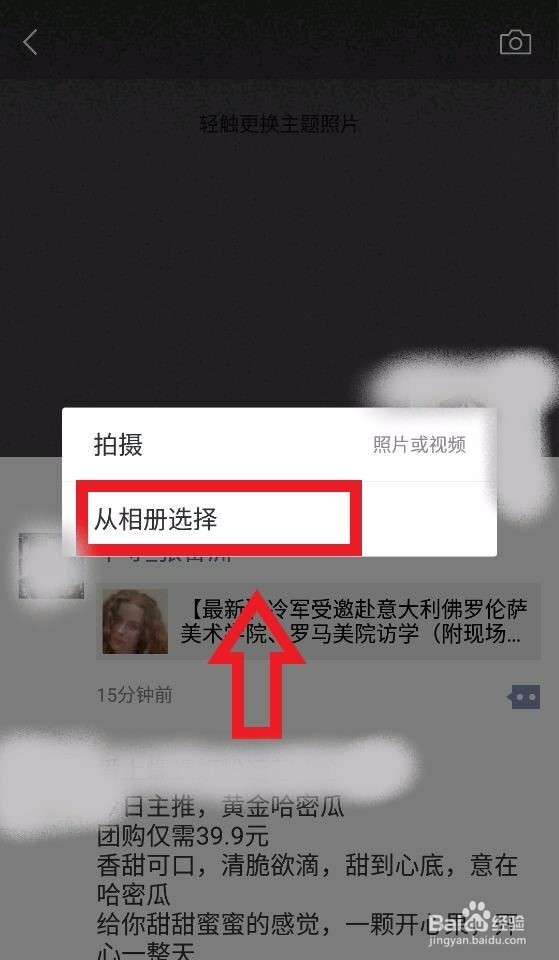
11、然后按照照片的顺序分别选择被切成九块的照片(注意要按照照片的顺序选哦,不然合成的时候乱七八糟的),点击完成,如图15

12、这时候我们可以看到照片就是九宫格的模式,接下来我们在编辑框中编辑想要表达的文字,点击发表即可,在朋友圈中的效果是这样的,如图17、18

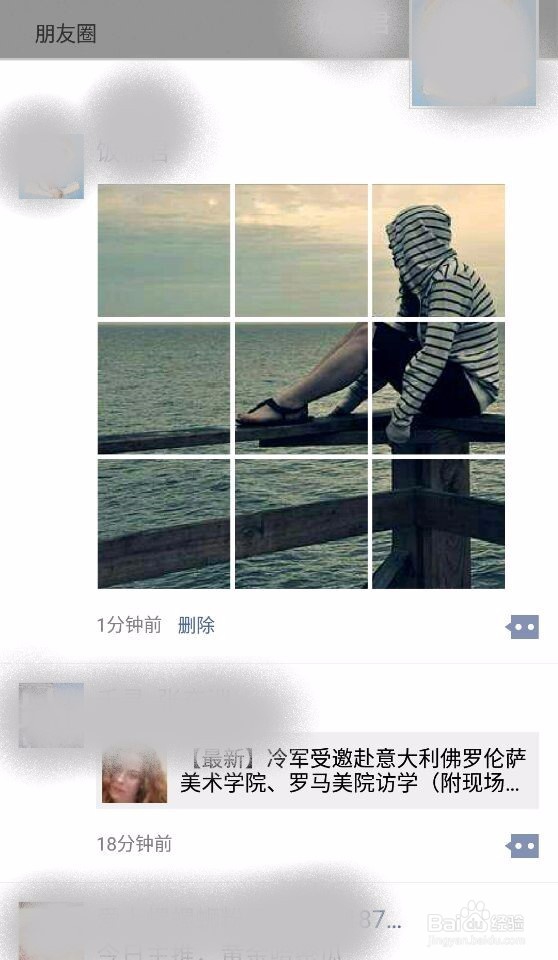
13、如果你不想要这种规规矩矩的九宫格形式,还可以对照片的形状进行调整哦。同样是打开【九宫格照片】小程序,然后点击【形状切九块】,如图19
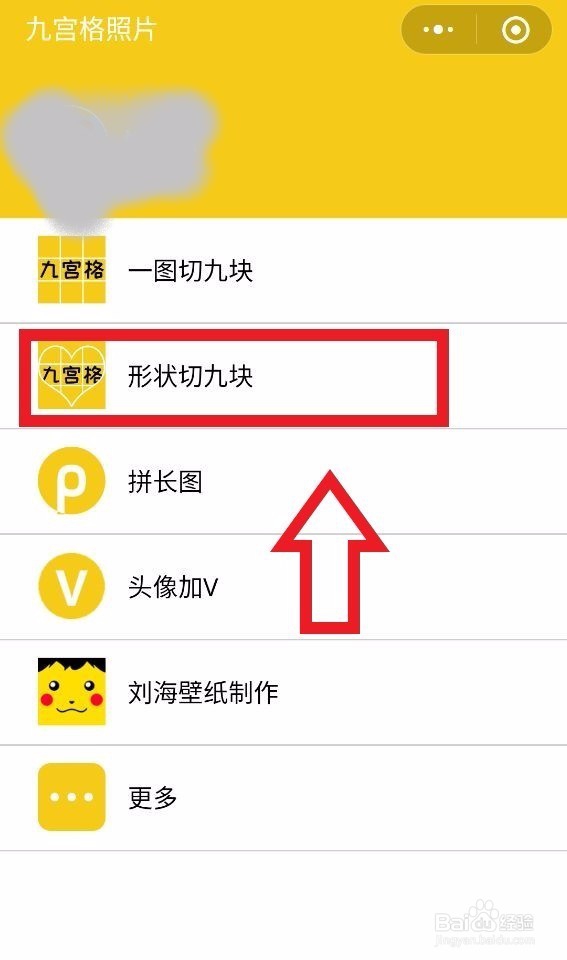
14、这时在新页面中我们可以看到下方有【模板选择】,我们可以选择自己想要的模板,和前面的操作步骤一样,同样是点击【选择图片】——进入手机相册选择想要制作的图片点击完成,如图20、21
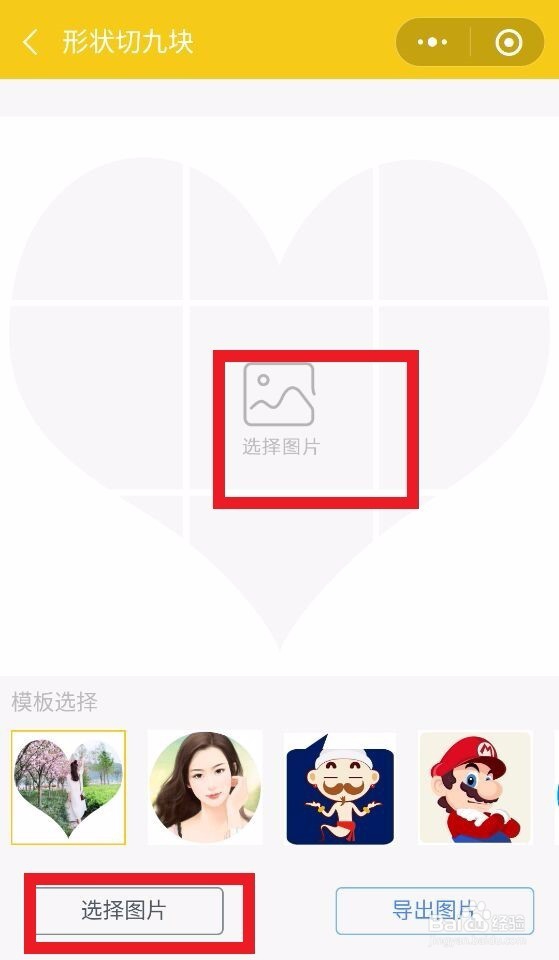

15、选好后对照片位置进行调整,点击确定,然后点击【导出图片】,如图22、23、24


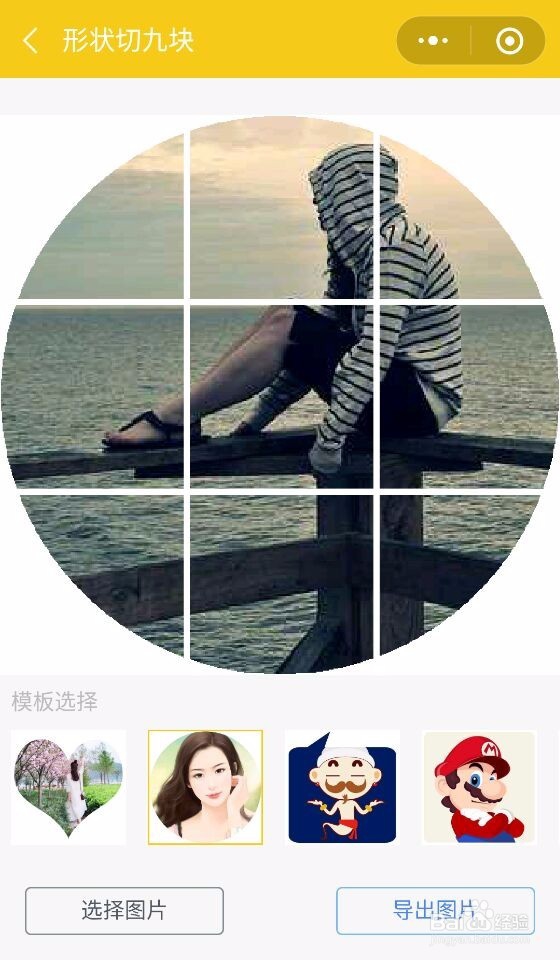
16、去朋友圈发一条信息,就可以看到发表后的效果如下图所示。
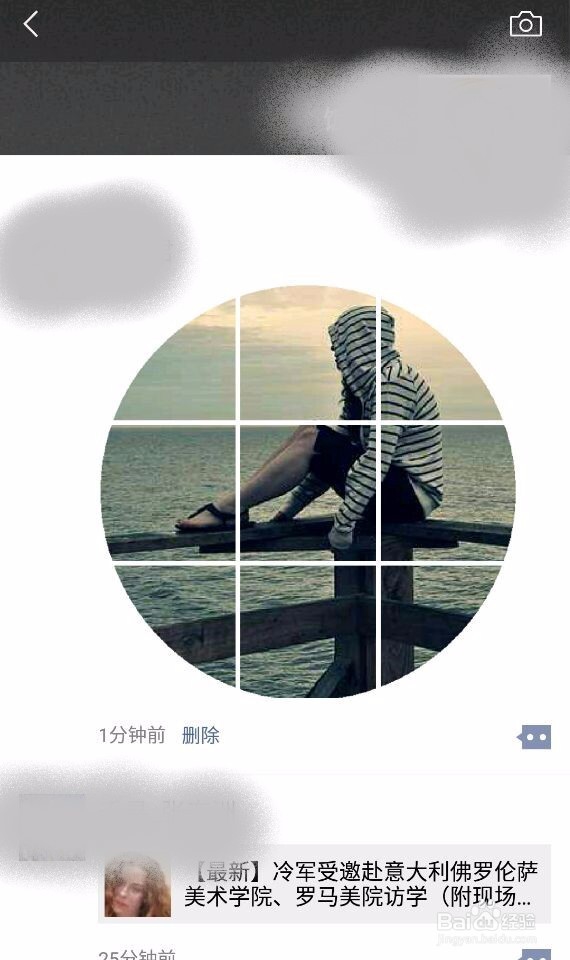
17、以上就是泰迪猪和大家分享的经验。
如果觉得有帮助:点个赞
如果想长期关注,点击右上方的【关注】
如果想留着下次看,点击右边的【收藏】
如果想分享,点击右边的【双箭头】
如果想支持一下,点击下方的【投票】